打印机驱动安装后无法打印的修复方法
首先检查打印机与连接是否有问题,然后就是看下打印机的电源是否开启,上面的电源指示灯是否有亮。接下来就是端口问题,设置一下端口查看是否可以解决:
如果是win7系统的话,点击:开始——设备和打印机,在打印机上面点右键,选“打印机属性”。
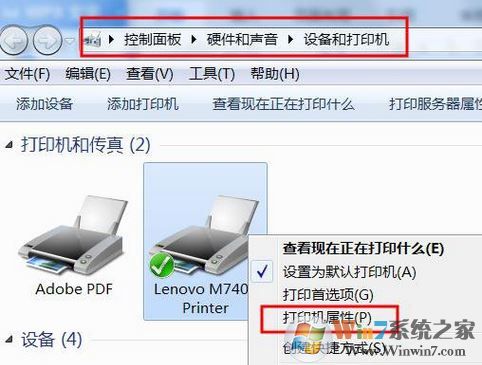
Win 10 系统也是打开控制面板,打印机和扫描仪,点击打印机(这里是直接点一下左键哦),选【管理】,如图:
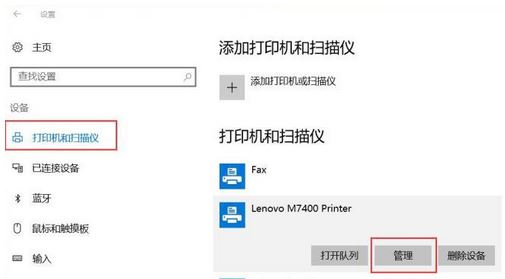
然后点打印机属性,如图:

打开端口界面,接着就是设置端口了,端口错了是打不了的,很多用户都是这里错了,用USB线连的这里却勾选的却是LPT端口。如果是这里错了只要改成相应的就行了,修改方法很简单,按住右边的滚动条往下拉,
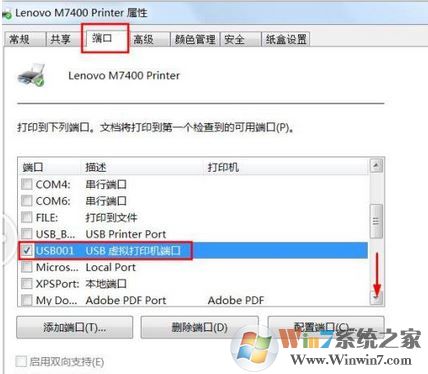
设置好端口后接下来就是清空打印列表,并打印测试页了
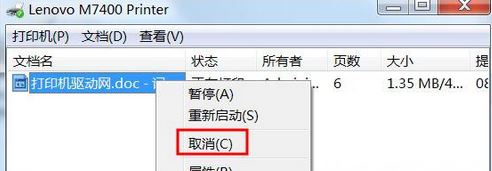
打印的时候如果显示脱机的话点一下脱机个体打印机,把前面的勾去掉即可,如果把勾去掉以后再次打印还是出现此问题,那么就可能是连接问题或端口设置问题!
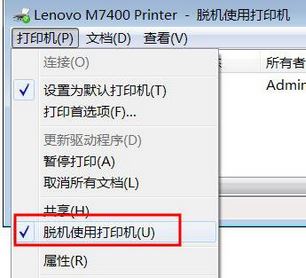
以上便是winwin7小编给大家分享介绍的打印机驱动安装后无法打印的修复方法!
相关文章:
win10蓝牙、打印机设备名称乱码怎么办?(已解决)win10连接爱普生打印机不打印或提示“通讯错误”怎么办?(已解决)